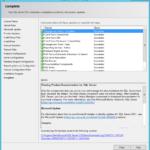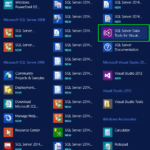Самый лучший способ изучения функциональности разных версий операционных систем и серверов баз данных, на мой взгляд, это создание отдельной виртуальной машины. Я пользуюсь для этой цели бесплатным VMware Player’ом, который хоть и называется плэйером, но может не только проигрывать ранее созданные виртуалки, но и создавать их «с нуля». Компания Microsoft разрешает скачать образ инсталляционного диска Windows Server’а, установить его и использовать в течение 180 дней — более чем достаточно, чтобы познакомиться с продуктом.
Нам понадобится iso файл операционной системы Windows Server 2012 (найдите и скачайте его с сайта Microsoft).
Если Вы хотите использовать Windows Server 2016, тогда прочтите отдельную статью для этой версии «Как создать виртуальную машину VM Ware с ознакомительной версией Windows Server 2016?», т.к. установка Windows Server 2016 отличается от описываемой ниже установки Windows Server 2012
Откройте VMware Player и нажмите на ссылку «Create a New Virtual Machine» (Создать новую виртуальную машину):
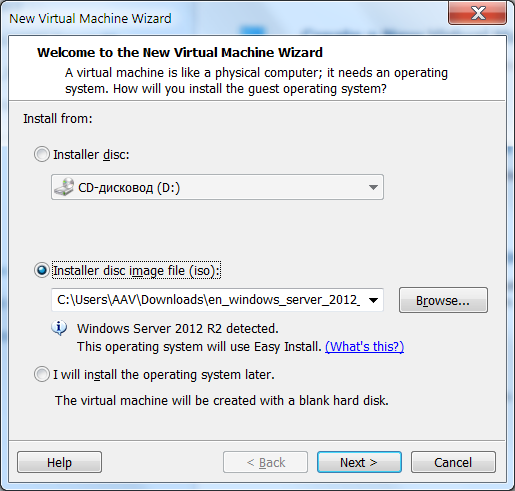 Укажите в качестве инсталляционного диска для установки операционной системы файл, который Вы скачали на сайте Microsoft и нажмите «Next» (Далее):
Укажите в качестве инсталляционного диска для установки операционной системы файл, который Вы скачали на сайте Microsoft и нажмите «Next» (Далее):
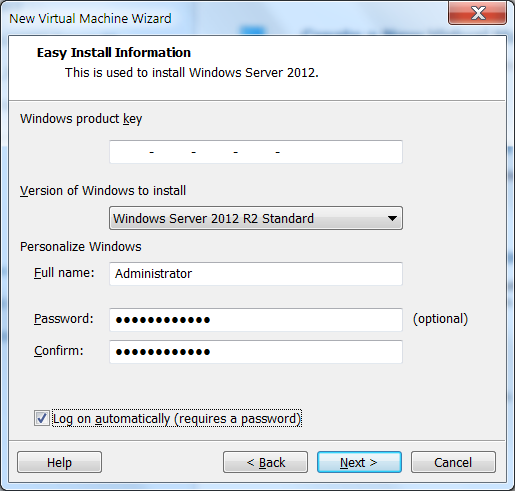 Плейер самостоятельно определит доступные опции операционной системы, остаётся только выбрать одну из них. Укажите имя будущего администратора системы, это не обязательно должен быть «Administrator», как на картинке выше, Вы можете указать своё имя. Если установить флажок «Log on automatically», при загрузке виртуальной машины вход будет выполняться автоматически.
Плейер самостоятельно определит доступные опции операционной системы, остаётся только выбрать одну из них. Укажите имя будущего администратора системы, это не обязательно должен быть «Administrator», как на картинке выше, Вы можете указать своё имя. Если установить флажок «Log on automatically», при загрузке виртуальной машины вход будет выполняться автоматически.
Мы не ввели код продукта, поэтому плейер предупредит об этом:
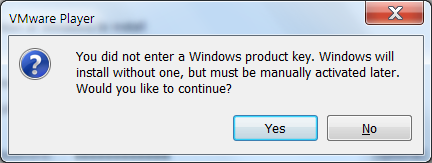 На следующем шаге будет предложено определить, какого размера диск будет у нашей виртуальной машины и как физически будет храниться информация:
На следующем шаге будет предложено определить, какого размера диск будет у нашей виртуальной машины и как физически будет храниться информация:
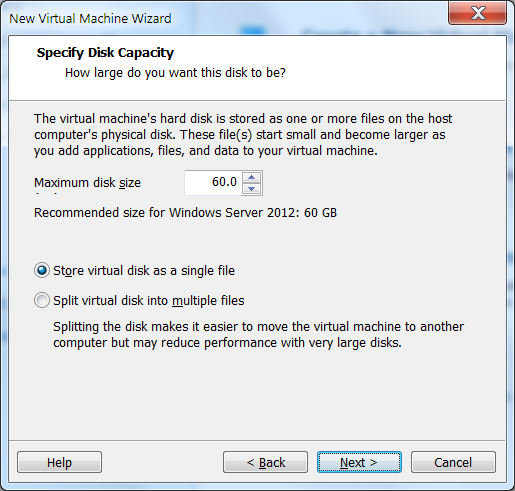 На следующем шаге можно изменить характеристики виртуальной машины (Название виртуальной машины, папка для хранения файлов, количество доступной оперативной памяти и процессоров и другое):
На следующем шаге можно изменить характеристики виртуальной машины (Название виртуальной машины, папка для хранения файлов, количество доступной оперативной памяти и процессоров и другое):
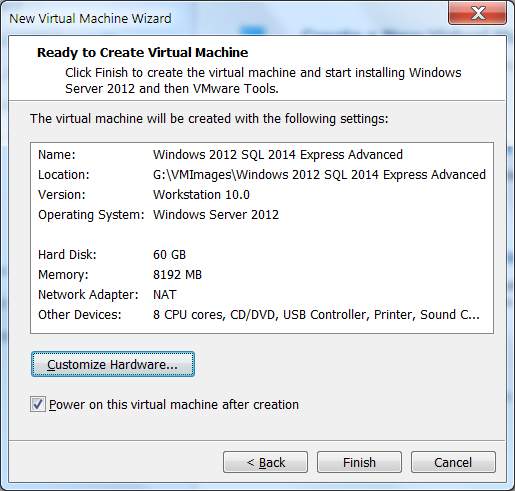 После этого будет создана виртуальная машина и начнётся процесс установки Windows Server’а:
После этого будет создана виртуальная машина и начнётся процесс установки Windows Server’а:
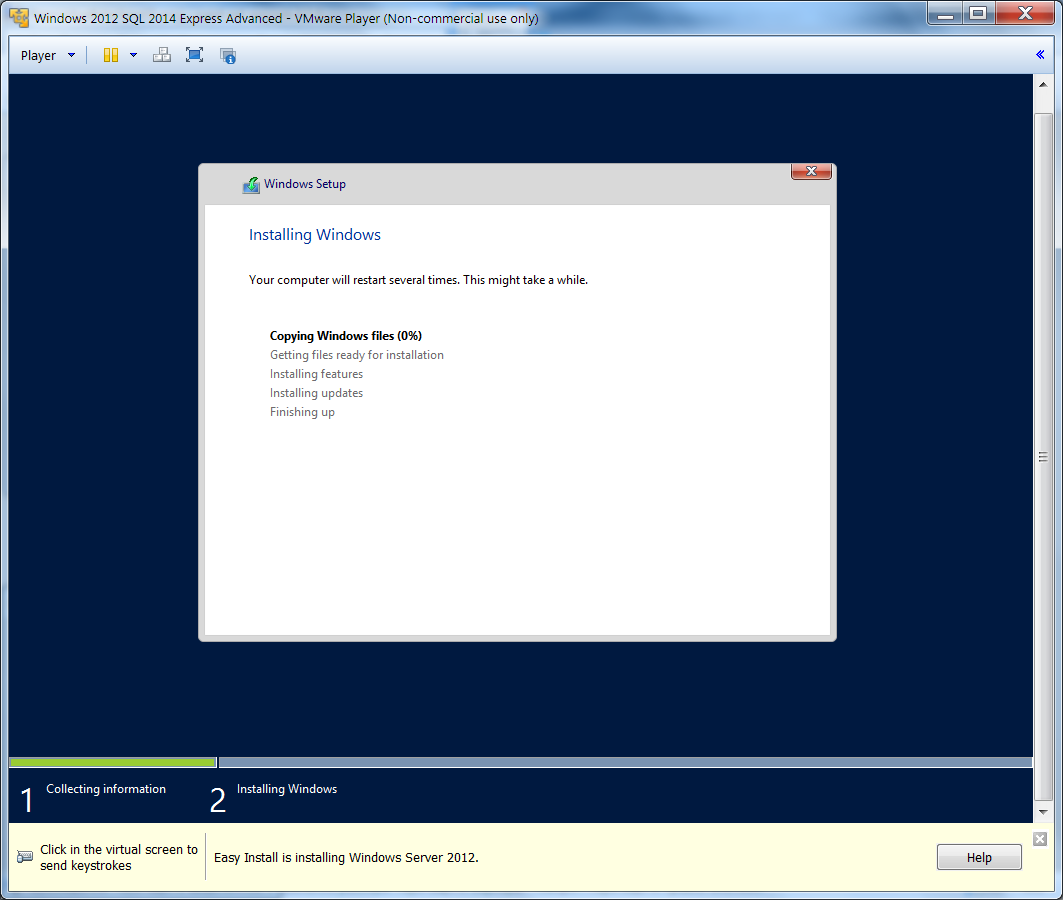 Можно идти пить чай, кофе или лимонад 🙂
Можно идти пить чай, кофе или лимонад 🙂
После установки я обычно изменяю имя сервера на нечто осмысленное:
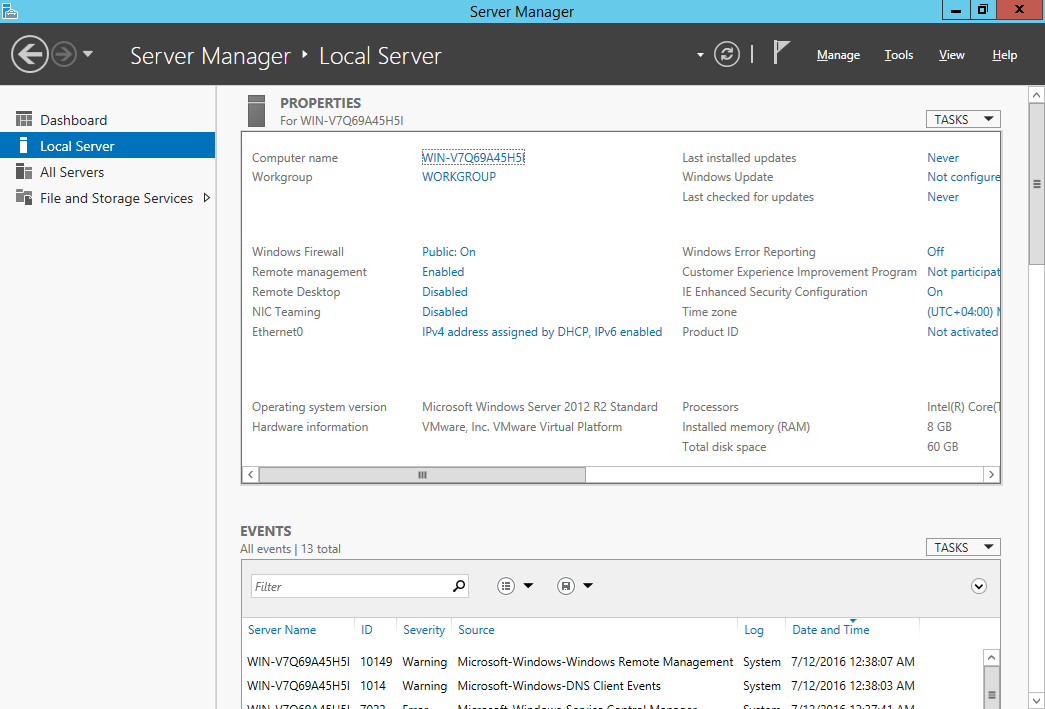
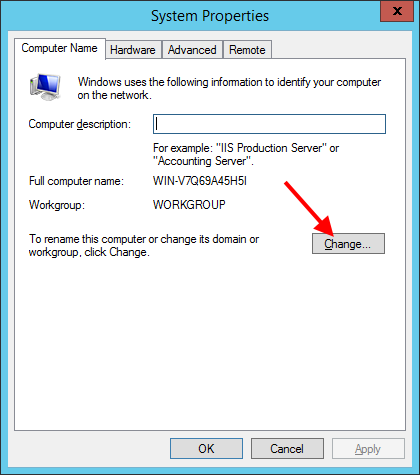 Например, SSRS20160711 (SSRS — SQL Server Reporting Services):
Например, SSRS20160711 (SSRS — SQL Server Reporting Services):
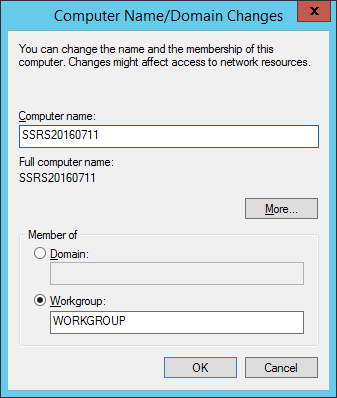 Разумеется, последует предупреждение о том, что изменения вступят в действие только после перезагрузки:
Разумеется, последует предупреждение о том, что изменения вступят в действие только после перезагрузки:
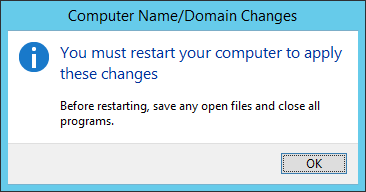 Добавим также длинное описание:
Добавим также длинное описание:
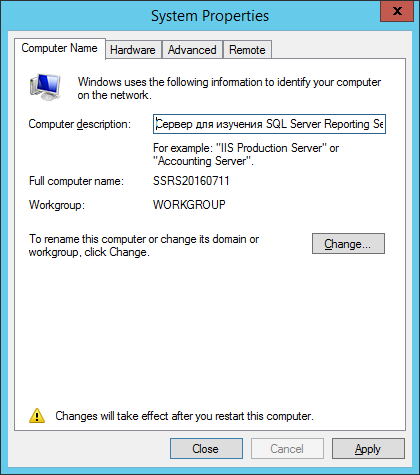 Ну, никак не обойтись без перезагрузки 🙂
Ну, никак не обойтись без перезагрузки 🙂
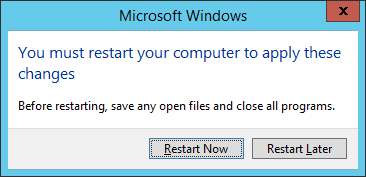
После перезагрузки займёмся добавлением ролей и функций, установкой SQL Server’а и iScala.
Более подробно будет описано на отдельных страницах: